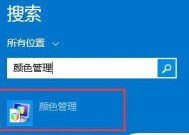电脑玩游戏无声音?可能是哪些原因导致的?
- 数码产品
- 2025-03-24
- 81
- 更新:2025-03-15 18:26:57
玩游戏时,声音能够极大增强游戏体验。然而,当玩家发现自己装备齐全的电脑在打开游戏时却“悄然无声”,这无疑会令人沮丧。本文旨在深入探讨可能导致电脑玩游戏无声音的原因,并提供相应解决方案,帮助你迅速恢复游戏体验。
驱动问题
电脑声音问题最常出在驱动程序上。驱动程序是操作系统与硬件设备间的通信桥梁,如果驱动过时或损坏,可能会导致声音输出中断。
解决方案
更新声卡驱动
检查设备管理器中声卡的驱动程序是否为最新版本。可以前往硬件制造商的官方网站下载最新的驱动程序安装包进行更新。
回滚驱动程序
如果更新驱动后问题出现,可以考虑回滚到之前版本的驱动程序。在设备管理器中找到声卡设备,右击选择“属性”,然后在“驱动程序”选项卡中选择回滚。
卸载后重新安装
完全卸载当前的声卡驱动,然后重启电脑让系统自动重新安装驱动程序。

硬件问题
硬件问题也不容忽视,可能是音频输出设备、声卡或主板上的音频芯片出现了故障。
解决方案
检查音频连接线
确保音频线缆连接正确且牢固。有时线缆接触不良或损坏也会导致无声问题。
更换其他音频设备
尝试使用其他耳机或扬声器来判断问题是否出自当前使用的音频输出设备。
检查声卡状态
如果电脑上有独立声卡,检查其在主板上的插槽是否安装到位。同时确认主板BIOS设置中声卡是否被禁用。

系统设置
有时候,问题可能仅仅是因为系统设置的不正确。
解决方案
检查音量
确认电脑的音量没有被静音,并且音量调节至适宜水平。
检查默认播放设备
在声音设置中,确保当前使用的设备被设置为默认播放设备。
音频增强设置
关闭或调整音频增强功能,某些情况下,这些设置可能干扰正常的声音播放。
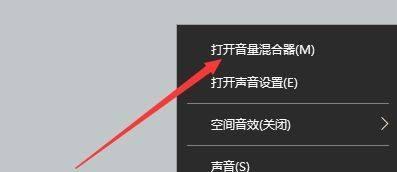
游戏设置
游戏内的音效设置也有可能导致无声问题。
解决方案
检查游戏内声音选项
打开游戏的设置菜单,查看声音选项,确保游戏内音量已被启用。
更新游戏
如果游戏不是最新版本,可能包含声音相关的bug。更新至最新版本可以解决问题。
软件冲突
其他程序可能与音频驱动产生冲突,从而造成游戏声音中断。
解决方案
关闭可能冲突的程序
关闭可能与声音冲突的程序,如录入软件、音频处理软件等。
以管理员权限运行游戏
以管理员权限启动游戏,以避免权限不足导致的声音问题。
扩展解决方案
如果上述方案均无法解决问题,考虑以下深度解决方案:
系统还原
如果问题出现在最近的系统或软件更新之后,可以尝试执行系统还原到问题出现之前的状态。
检查病毒
运行杀毒软件全盘扫描,确定无声问题不是由恶意软件造成的。
硬件故障排查
如果你对自己的电脑硬件比较熟悉,可以尝试进行更深入的硬件故障检测,如使用硬件诊断工具。
综合以上,电脑游戏时无声音的原因可能复杂多样,从驱动到硬件再到系统设置,都可能成为问题所在。通过逐一排查,耐心寻找解决方案,相信你很快就能享受到游戏的音效盛宴。